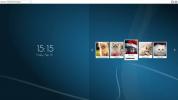A merevlemez kézi particionálása a Linux parancssorából
Kézi partíció létrehozása a merevlemez a kedvenc Linux disztribúció telepítése előtt? Ha igen, akkor fontolja meg a parancssorban történő végrehajtást. Nem olyan unalmas, mint gondolnád. Valójában kézzel particionálás a terminál merevlemeze sokkal gyorsabb, hatékonyabb, és lehetővé teszi az operációs rendszer sokkal gyorsabb telepítését.
Amellett, hogy a terminál módszer gyorsabb, az még sokkal többet megtanít a partíciók Linuxon történő működésére.
Ez az oka annak, hogy ebben az útmutatóban megvizsgáljuk, hogyan kell a merevlemezt manuálisan particionálni a Linux parancssorából a GNU Parted használatával.
UFEI
Ezek az utasítások a merevlemez kézi particionálására UEFI / biztonságos indítás használata közben.
Egyetlen gyökér
Az „egyetlen gyökér” beállítás azt jelenti, hogy a Linux telepítéséhez szükséges összes adat egyetlen partíción van. Nincs külön /home, /var vagy ilyesmi. Ez a beállítás jó azoknak az új felhasználóknak, akik éppen a kézi partícióbeállításokba kerülnek, és nem értik, hogy az egyes csatlakozási pontok hogyan (vagy miért) működnek együtt a rendszerrel.
A merevlemez gyors particionálásának egyszerű módja a particionált eszközzel. Nincs egy zavaró terminál grafikus felület, amelyet használni kellene. Ehelyett a felhasználóknak csak partícióméreteket kell megadniuk, majd később formázniuk kell őket.

UEFI beállításhoz kövesse ezeket a lépéseket. Először nyissa meg a terminált és futtassa az lsblk parancsot. Ez a parancs felsorolja az összes blokkoló eszközt. Ezzel keresse meg a meghajtó címkét. Ezután vegye fel a nevet és tegye:
Megjegyzés: cserélje ki az X betűt lsblk mutatja.
sudo parted / dev / sdX
Az UEFI beállításához a merevlemez-táblának GPT-nek kell lennie. A leválasztott eszköz segítségével hozzon létre egy GPT partíciós táblát a merevlemezen.
mklabel gpt
Az UEFI folyamat következő lépése egy külön indító partíció létrehozása.
mkpart ESP fat32 1MiB 513MiB.
Ha szüksége van cserepartícióra az UEFI rendszeréhez, akkor ossza meg. Ne feledje, hogy annak körülbelül ugyanolyan méretűnek kell lennie, mint a RAM-nak (egy 2 GB-os gépnek 2 GB-os csereprogrammal kell rendelkeznie, stb.). Ennek ellenére, ha legalább 8 GB RAM-ja van, fontolja meg, hogy ne hozzon létre swap partíciót 4 GB felett.
mkpart elsődleges linux-swap 513MiB 4GiB
Val vel /boot és cserélje ki az útból, és a kézi partíció beállításában utoljára meg kell tennie a /root partíciót. Ez a partíció nagyjából mindent tartalmaz a PC-jén, így a merevlemez fennmaradó részét el kell foglalnia.
mkpart primer ext4 4GiB 100%
Belép Kilépés a kilépéshez. Ezen a ponton használhatjuk az mkfs parancsot az összes fájlrendszer formázására, hogy később bármilyen Linux terjesztőben használhatóak legyenek. Ebben a példában a / dev / sda-t fogjuk használni a meghajtó címkéjének. A tiéd eltérhet.
mkfs.vfat -F32 / dev / sda1 mkfs.ext4 -f / dev / sda3
Osztott otthon
Szeretne osztott otthont az UEFI beállításához? Ha igen, akkor kövesse az összes fenti útmutatást, amíg el nem éri a / root részt. Hagyja figyelmen kívül a fenti gyökérlépéseket, és kövesse ezeket:
Ebben a példában a merevlemez 500 GB-os. Ne feledje, hogy a tiéd lehet más kapacitással, és ennek megfelelően meg kell változtatnia a parancsokat.
Megjegyzés: Noha a meghajtó 500 GB-os, 4 GB + 512 MB használatban van. Ez körülbelül 495 GB marad hátra. Ebben a következő lépésben 100 GB-ot adunk a / root partíciónak, mivel a / home partíció méretének mindig nagyobbnak kell lennie ehhez a beállításhoz.
mkpart primer ext4 4GiB 104GiB
A... val /root partíció 100 GB-os merevlemezt használva, kb. 395 GB van hátra a /home partíciót. Az utolsó rész számának nem kell pontosnak lennie. Ehelyett azt mondhatjuk, hogy elváltak, hogy töltsék meg a meghajtó fennmaradó részét.
mkpart primer ext4 104GiB 100%
A partíciók mind beállítva, tehát rendben van, hogy kilépjünk a Parted eszközből. Használat Kilépés kilépni a programból. Ezután formázza az új partíciókat a mkfs mindent véglegesíteni.

sudo mkfs.vfat -F32 / dev / sda1
sudo mkfs.ext4 -f / dev / sda3 sudo mkfs.ext4 -f / dev / sda4
BIOS
Nyissa meg a meghajtót a szétválasztott eszközben:
sudo parted / dev / sdX
A Parted-ben hozzon létre egy MS-DOS partíciós táblát.
mklabel msdos
Egyetlen gyökér
Ebben az elrendezésben a swap-nak kell elsőnek lennie. A Parted használatával készítse el az új cserepartíciót. A cserepartícióknak mindig ugyanolyan méretűnek kell lenniük, mint a RAM-nak. Ha azonban 8 GB-os, 16 GB-os vagy annál több van, fontolja meg a 4-es helyett. A 32 GB-os cserepartíció használata nagyon meghökkentő.
mkpart elsődleges linux-swap 1MiB 4GiB
Az egyetlen gyökér elrendezés befejezéséhez mondja meg a Parted eszköznek, hogy a merevlemez többi részét használja az utolsó partícióra.
mkpart primer ext4 4GiB 100%
Innen lépjen be Kilépés lépjen ki a Parted eszközből, majd használja mkfs formázza az újonnan létrehozott partíciókat, hogy a Linux operációs rendszer telepítő eszközei helyesen tudják olvasni őket.
sudo mkfs.ext4 -f / dev / sda2
Osztott otthon
Ha osztott otthoni beállítást szeretne végezni, kövesse inkább ezeket az utasításokat. Először készítse el az MS-DOS partíciós tábláját.
mklabel msdos
Hozzon létre egy cserepartíciót a rendszer számára:
mkpart elsődleges linux-swap 1MiB 4GiB
Ebben a következő lépésben felosztjuk a merevlemezt úgy, hogy a gyökérpartíciónak 100 GB hely van, a többi pedig az otthoni partícióra. Például a meghajtónk 500 GB-os kapacitással rendelkezik. A tiéd eltérhet. Hozza létre a gyökérpartíciót a Parted alkalmazásban, és mondja el az eszköznek, hogy adjon neki 100 GB szabad helyet.
mkpart primer ext4 4GiB 104GiB
Készítse el otthoni partícióját a „100%” használatával, hogy ez a rendelkezésre álló terület többi részét felhasználja.
mkpart primer ext4 104GiB 100%
Lépjen ki a szétválasztott eszközzel a gombbal Kilépés majd használd mkfs az új partíciók formázására.
sudo mkfs.ext4 -F / dev / sda2 sudo mkfs.ext4 -F / dev / sda3
Keresés
Legutóbbi Hozzászólások
Hogyan változtassuk meg a képernyőkezelőt Linuxon
Szerette volna valaha megváltoztatni a bejelentkezési képernyőt a L...
Tűzfal beállítása az Ubuntun
Az Ubuntu Linux, mint sok Linux disztribúció, alapértelmezés szerin...
Hogyan javíthatjuk az Ubuntu-ot, amely a telepítés során nem észleli a Windows 10 partíciót?
Sok Ubuntu Linux felhasználó úgy dönt dupla indítás a Linux-alapú o...